mac的谷歌浏览器打不开网页 mac上打不开谷歌网页的解决办法
更新时间:2023-12-08 11:44:40作者:yang
随着科技的不断发展,越来越多的人开始使用Mac电脑作为工作和娱乐工具,有时候我们会遇到一些问题,比如在Mac上无法打开谷歌浏览器或谷歌网页。这可能会给我们的工作和学习带来很大的困扰。幸运的是有一些简单而有效的解决办法可以帮助我们解决这个问题,让我们能够顺利地使用谷歌浏览器和浏览谷歌网页。接下来我将分享一些解决办法,帮助大家解决Mac上打不开谷歌网页的问题。
操作方法:
1.打开系统偏好设置,点击网络。
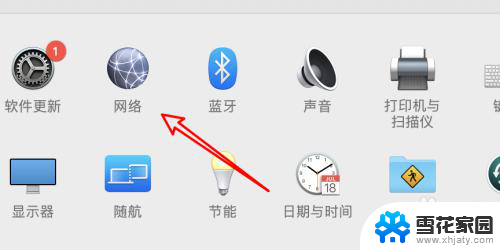
2.打开后,点击下方wifi的高级选项按钮。
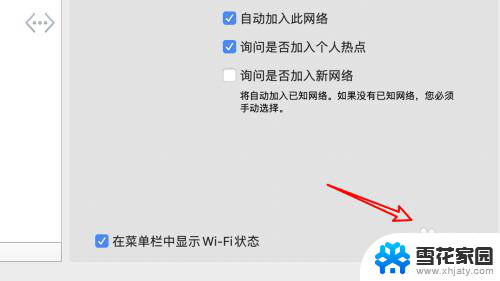
3.点击上方的DNS。
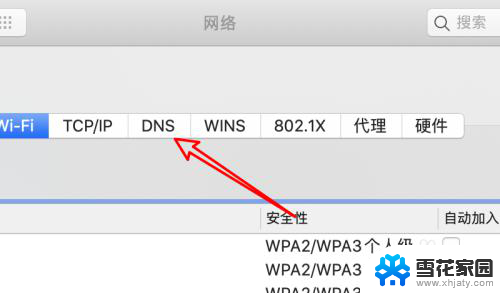
4.点击下方的加号按钮。
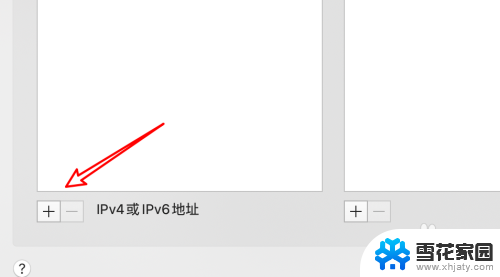
5.输入一个DNS服务器地址,比如可以使用8.8.8.8。
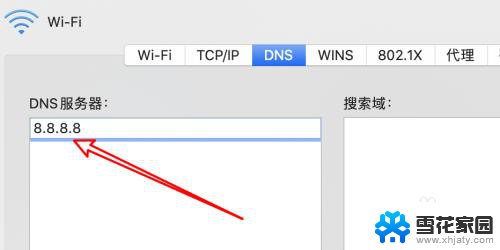
6.重新打开浏览器,可以看到能打开网页了。

7.总结:
1. 点击网络。
2. 点击高级。
3. 点击上方的DNS。
4. 点击加号。
5. 输入DNS地址。
6. 成功打开网页。
以上是关于Mac电脑谷歌浏览器无法打开网页的全部内容,如果遇到这种情况,您可以根据以上操作解决问题,非常简单快速,一步到位。
mac的谷歌浏览器打不开网页 mac上打不开谷歌网页的解决办法相关教程
-
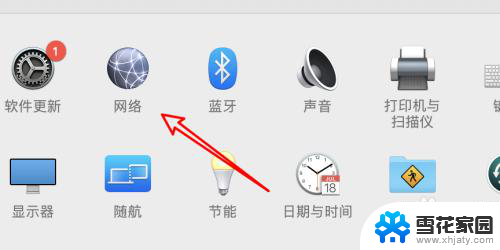 macbook谷歌浏览器打不开网页怎么办 macbook打不开网页怎么办
macbook谷歌浏览器打不开网页怎么办 macbook打不开网页怎么办2024-06-12
-
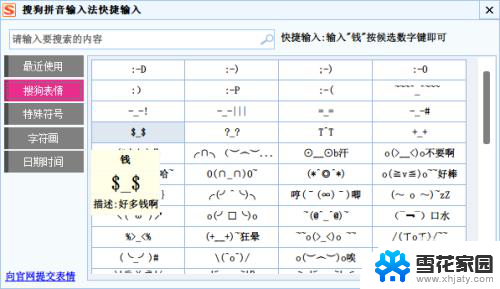 谷歌浏览器怎么设置打开多个网页 Chrome谷歌浏览器同时打开多个网页的技巧
谷歌浏览器怎么设置打开多个网页 Chrome谷歌浏览器同时打开多个网页的技巧2023-12-13
-
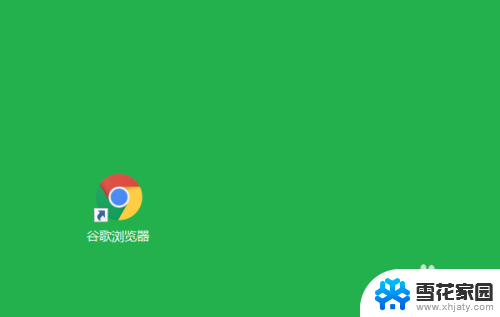 谷歌浏览器打不开了 谷歌浏览器闪退打不开怎么办
谷歌浏览器打不开了 谷歌浏览器闪退打不开怎么办2024-04-09
-
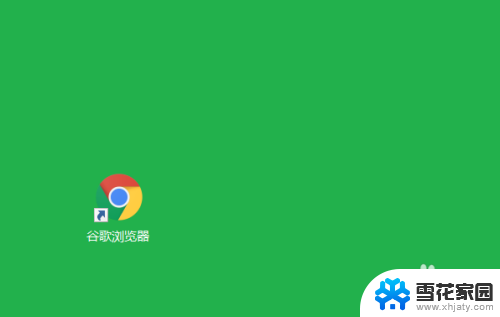 电脑谷歌打不开 谷歌浏览器闪退怎么办
电脑谷歌打不开 谷歌浏览器闪退怎么办2024-08-30
- 谷歌浏览器搜索无法访问此网站 谷歌浏览器提示无法访问网页怎么处理
- 谷歌浏览器怎么设置打开网页是新窗口 如何设置chrome浏览器每次点击都打开新窗口
- 苹果浏览器打不开网站 苹果浏览器打不开网页怎么办
- 打不开ie浏览器怎么办 IE浏览器打不开网页的原因及解决办法
- 谷歌浏览器如何无痕模式 谷歌浏览器如何开启无痕模式
- 谷歌浏览器版本更新 谷歌浏览器如何升级到最新版本
- 电脑怎么看是windows几的 如何确定电脑系统是Windows几
- 联想小新系统重置 联想小新笔记本系统重置密码
- nvidia怎么打开录制 NVIDIA显卡录像功能怎么打开
- 华为mate30怎么调声音大小 华为mate30怎么调整铃声音量
- 电脑频繁重启无法开机 电脑无法开机怎么解决
- 微信删除的号码怎么找回来 怎样找回被删除的微信联系人
电脑教程推荐